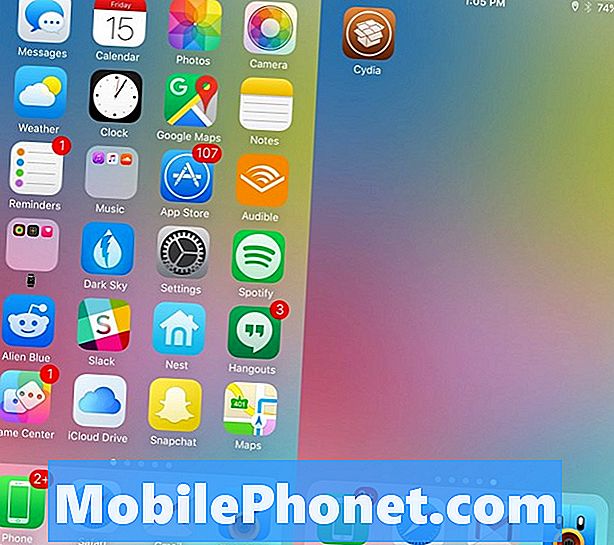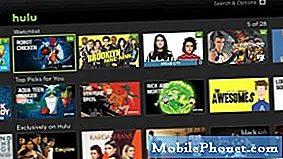콘텐츠
iOS 9.3.3 본때를 보여주는 도구는 PC에서만 작동합니다. Mac을 사용하는 많은 사용자가 운이 없다는 것을 의미합니다. 고맙게도 iOS 9.3.3을 컴퓨터없이 탈옥하는 새로운 방법이 있습니다. 즉, 단 하나의 컴퓨터가 Mac이라도 iOS 9.3을 통해 iOS 9.2를 탈옥시킬 수 있습니다.
7 월 28 일 현재 애플은이 jailbreaking 방법을 막고있다. 이 특정 옵션은 인증서를 사용하여 iPhone 또는 iPad로 탈옥 툴을 사이드로드합니다. Apple은 라이센스를 취소하여 필요한 도구를 설치할 수 없습니다. 이를 시도 할 수는 있지만 "앱을 다운로드 할 수 없습니다"라는 오류 메시지가 표시되면이 가이드를 사용하여 컴퓨터를 사용하여 iOS 9.3.3을 탈옥 시키십시오.
컴퓨터 없이도 iOS 9.3.3 본격적인 탈옥을 사용하는 것은 특히 Mac에서 가상 컴퓨터를 만들어야하는 경우 PC의 jailbreaking에 대한 우리의 초기 지침보다 쉽습니다.
컴퓨터가없는 iOS 9.3.3 본때를 보여 주려면 완료하는 데 약 3 분이 걸리고 Wi-Fi를 사용하거나 사용하지 않고도 할 수 있습니다.
최신 버전이므로 iOS 9.3.3을 사용하는 것이 좋습니다. 필요하지 않지만 iPhone을 초기 설정으로 복원하여 설치된 무선 업데이트를받지 않았습니다. 때때로 이러한 과정을 복잡하게 만듭니다.
반쯤 붙인 탈옥이라는 점을 명심하십시오. iPhone 또는 iPad를 다시 시작하면 탈옥 앱을 다시 사용해야합니다. 다음은 호환 가능한 iOS 9.3.3 앱 목록과 Cydia의 개조 목록입니다.
컴퓨터없이 iOS 9.3.3을 감옥하는 법
다음은 컴퓨터없이 iOS 9.3.3을 탈옥하는 방법입니다. Mac에서 iOS 9.3.3을 탈옥하는 가장 좋은 방법은 Mac에서 지침을 읽고 iPhone에서 완성 할 수 있기 때문입니다.
- iPhone에서 iOS 9.3.3으로 업데이트하십시오.
- iPhone 암호를 끄십시오.
- 내 iPhone 찾기를 사용 중지합니다.
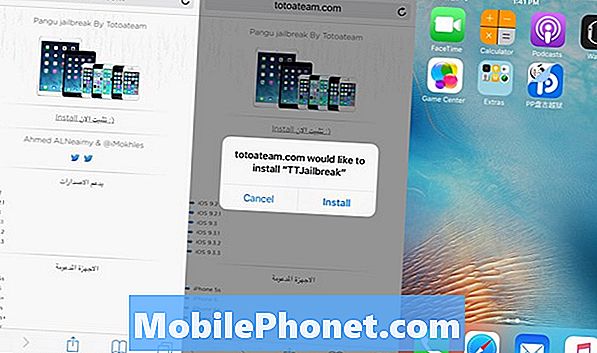
- Safari를 열고 iPhone에서 https://totoateam.com/pangujb로 이동하십시오.
- 화면 중간에 설치를 누릅니다.
- TTJailbreak 설치를 요구하는 팝업 창에서 Install을 누릅니다.
- iPhone이 iOS 9.3.3의 Pangu Jailbreak를 휴대 전화로 직접 다운로드하는 동안 기다려주세요. 이것은 약 45 초에서 1 분 30 초까지 걸릴 수 있습니다. 다운로드하지 않으면 다시 설치를 누릅니다.
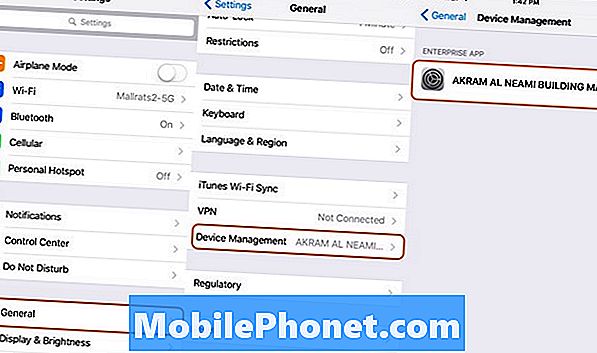
- iPhone에서 설정을 열고 일반 및 장치 관리로 이동하십시오. 개발자에게 신뢰를 걸고 팝업에서 빨간색 신뢰를 누릅니다.
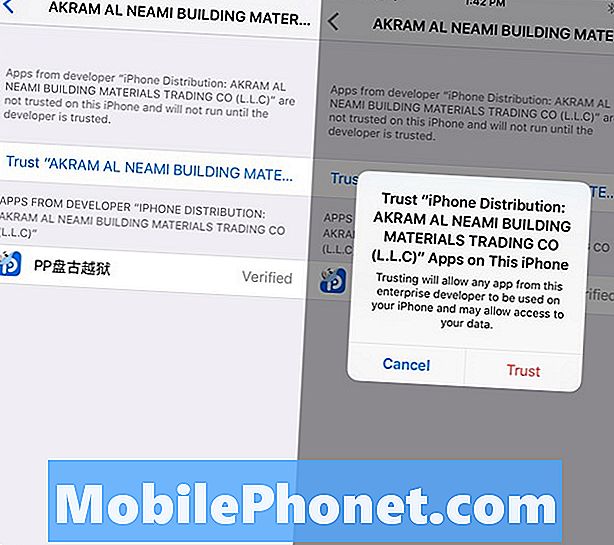
- 홈 화면으로 돌아가 Pangu PP 앱을 누릅니다.
- 창이 열리면 알림을 허용하십시오. 이것을 켜는 것은 매우 중요합니다.
- 서클 아래의 확인란을 선택 취소하고 서클을 탭합니다.
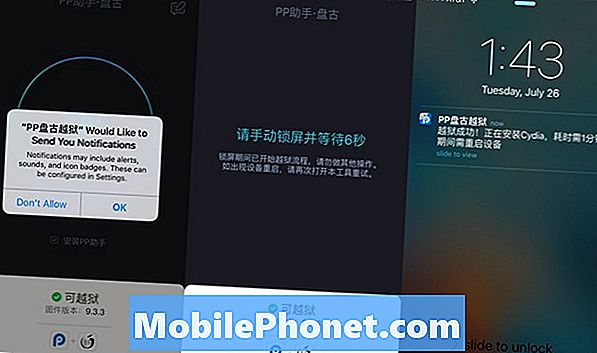
- 원이 텍스트로 바뀌면 iPhone을 잠 가야합니다.
- 잠시 기다리면 알림이 표시됩니다. 기다리는 것을 계속하면 iPhone이 다시 생성됩니다. 최대 1 분 정도 소요될 수 있습니다.
- 이 작업이 완료되면 iPhone을 잠금 해제하면 Cydia를 사용할 수 있습니다.
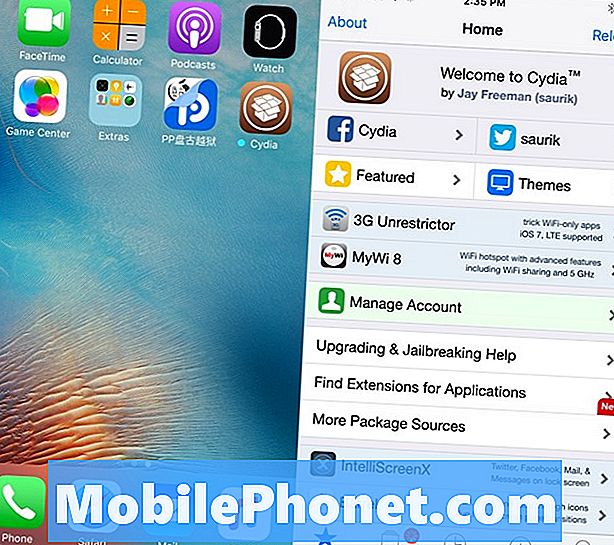
컴퓨터없이 iOS 9.3.3을 jailbreaking하는 것이 전부입니다. 이제 돌아와 패스 코드를 켜고 My iPhone 찾기를해야합니다. 지금 IOS 9.3.3 탈옥구비를 사용하여 시작할 수 있습니다.
휴대 전화를 재부팅하면 Cydia 앱을 사용할 수 있도록 PP 본때를 보여주는 앱을 다시 사용해야합니다.
아이폰을위한 최고의 iOS 10 테마 : Winterboard & Anemone을위한 Cydia 테마